时间:2021-07-01 10:21:17 帮助过:6人阅读
如果Win10系统启用磁盘写入缓存,则可以在一定程度上提高硬盘的读写速度,开启该功能,甚至少有磁盘碎片产生,但有优点必然有缺点,硬盘写入缓存的知名缺点就是突然断电的计算机,不能很好的保证数据的完整性。
Win10启用磁盘写入缓存的方法:
1、首先按Win+X键,或右击开始按钮,在弹出的菜单中点击“设备管理器”;
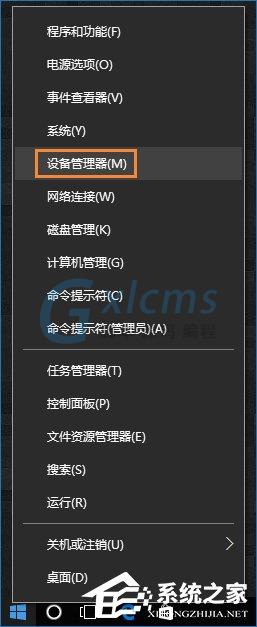
2、然后在设备管理器窗口中,展开磁盘驱动器,鼠标右键电脑硬盘,选择“属性”;
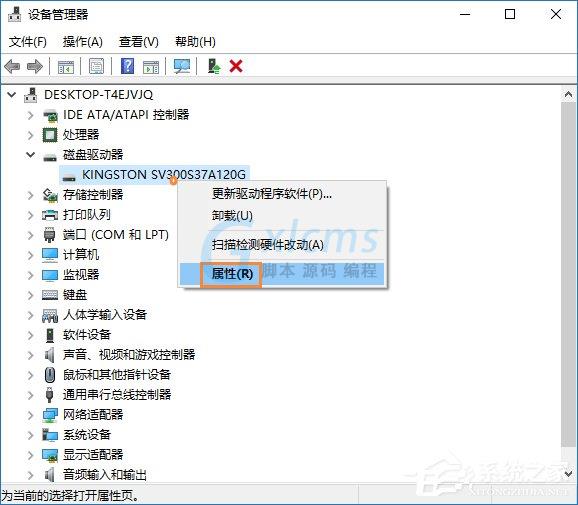
3、在弹出的硬盘属性窗口中,切换至“策略”项,勾选“启用设备上的写入缓存”,点击确定即可。(如果想关闭此功能,则取消勾选即可)。
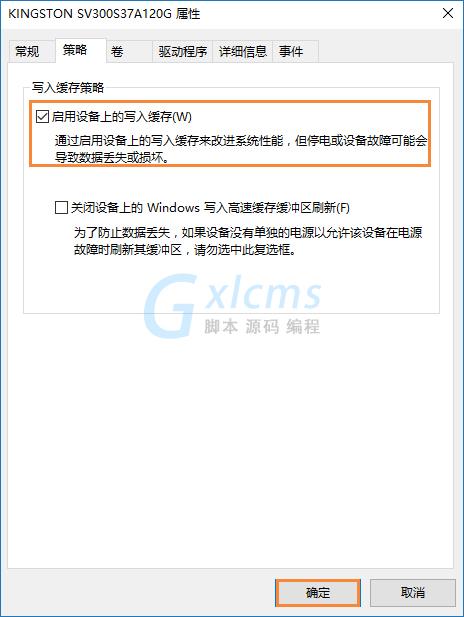
以上步骤便是Win10启用磁盘写入缓存的方法,任何功能都有其优异性,开启磁盘写入缓存功能虽然提高了硬盘的读写能力,却是以数据不完整性做到的,毕竟一部分数据还存在缓存之中。